ప్రీమియర్ ప్రో నుండి ఆఫ్టర్ ఎఫెక్ట్స్ మధ్య కాపీ మరియు పేస్టర్ చేయడం ఎలా.
మీరు ఇక్కడ చాలా విన్నారు. కొద్దిపాటి ప్రీమియర్ ప్రో పరిజ్ఞానం మిమ్మల్ని ఎఫెక్ట్ల తర్వాత మెరుగైన/శీఘ్రమైన వినియోగదారుగా మార్చడంలో చాలా దోహదపడుతుంది. లియామ్ ఇంతకు ముందు మన కోసం కొన్ని ఉపయోగకరమైన ప్రీమియర్ ప్రో చిట్కాలను కవర్ చేసారు, అయితే మనం ఒక అడుగు ముందుకు వెళ్దాం. మీరు అనుభవజ్ఞుడైన మోషన్ గ్రాఫిక్స్ అనుభవజ్ఞుడైనప్పటికీ, నేను మీకు చెప్పబోయే ట్రిక్ ఎటువంటి అనిశ్చిత నిబంధనలలో ఉండదు,
మీరు ఎప్పుడైనా ఖచ్చితమైన ఫుటేజీని కనుగొనడానికి గంటల కొద్దీ తీయాల్సిన ప్రాజెక్ట్లో పని చేసారు ఆఫ్టర్ ఎఫెక్ట్స్లో ఉపయోగించాల్సిన క్లిప్ లేదా క్లిప్లు? ఖచ్చితంగా మీరు కలిగి ఉన్నారు. మరియు దాని కారణంగా, ఆ ప్రక్రియ ఎంత దయనీయంగా ఉంటుందో మీకు తెలుసు. ఫుటేజ్ విండో గజిబిజిగా ఉంది, స్క్రబ్బింగ్ నెమ్మదిగా ఉంటుంది, పాయింట్లను ఇన్ మరియు అవుట్ చేయడం స్పష్టంగా ఉండదు మరియు మీరు ఒకే క్లిప్ని చూస్తున్నప్పుడు మాత్రమే. "నేనే, ఇది దెబ్బలు" అని మీరు బహుశా మీకు మీరే చెప్పుకున్నారు.
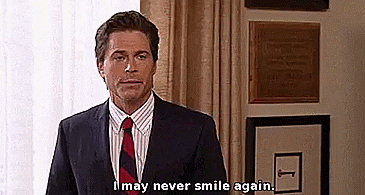
అయితే మీరు ఏమి చేయగలరు? ప్రీమియర్ ప్రోకి వెళ్లండి, అదే.
ఫుటేజీని వేగంగా కనుగొనండి: స్ట్రింగ్అవుట్ చేయండి
ప్రారంభించడానికి, ప్రీమియర్ ప్రోని తెరిచి, కొత్త బిన్ను (ctrl+B లేదా cmd+B) తయారు చేయండి. దీనికి 'ఫుటేజ్' లేదా 'క్లిప్లు' లేదా 'జెల్లీ బీన్స్' అని పేరు పెట్టండి - మీరు తవ్వుతున్న దానికి కనీసం కొంత వివరణాత్మకమైనది. తర్వాత, మీరు చూడాలనుకుంటున్న అన్ని ఫుటేజ్ క్లిప్లను ఎంచుకుని, కుడి క్లిక్ చేసి, "క్లిప్ నుండి కొత్త క్రమాన్ని రూపొందించు" ఎంచుకోండి. ప్రీమియర్ ప్రో కొత్త క్రమాన్ని సృష్టిస్తుంది - మీరు కుడి క్లిక్ చేసిన క్లిప్ అదే పేరుతో - ఆ క్లిప్తో సరిపోలుతుందిసెట్టింగ్లు (సెకనుకు ఫ్రేమ్లు, రిజల్యూషన్, మొదలైనవి). ఈ క్రమంలో మీరు మునుపు ఎంచుకున్న ప్రతి క్లిప్ ఉంది. ఎడిటర్లు ఈ రకమైన సీక్వెన్స్లను 'స్ట్రింగ్అవుట్లు' అని పిలవడానికి ఇష్టపడతారు మరియు అవి పెద్ద మొత్తంలో ఫుటేజీని చాలా త్వరగా స్క్రబ్ చేయడాన్ని సులభతరం చేస్తాయి.
ఫుటేజీని తరలించండి: కాపీ చేసి అతికించండి
ఈ స్ట్రింగ్అవుట్లో నిర్దిష్ట క్లిప్ను కనుగొనడంలో మాకు ఆసక్తి ఉన్నందున, మీరు వెతుకుతున్నది కనుగొనే వరకు స్క్రబ్బింగ్ చేయడం ప్రారంభించండి, మీరు ఎంచుకున్న మొత్తం క్లిప్ను ఎంచుకోండి 'ఇందులో ఆసక్తి ఉంది, కుడి క్లిక్ చేసి, కాపీ చేయండి (ctrl+C లేదా cmd+C). మీ క్రమం యొక్క ప్రారంభానికి వెళ్లండి మరియు వీడియో ట్రాక్ లక్ష్యాన్ని "V2"కి తరలించండి. మీ క్లిప్ను (ctrl+V లేదా cmd+V) అతికించండి మరియు అది మీ క్రమంలో V2 ట్రాక్లో కనిపించడాన్ని మీరు చూస్తారు.
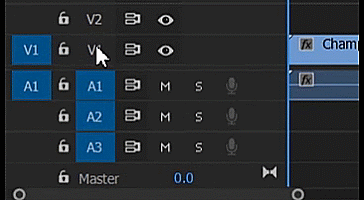
ఈ సమయంలో, మీరు బహుశా అంతగా ఆకట్టుకోలేరు. నాతో భరించండి - మేజిక్ వస్తోంది. ఇప్పుడు, మీరు సీక్వెన్స్ ప్రారంభంలో అతికించిన క్లిప్ను ఎంచుకుని, దాన్ని కాపీ చేయండి. తర్వాత ఎఫెక్ట్స్ తర్వాత కంప్లోకి వెళ్లి మళ్లీ అతికించండి.
అది నిజమే, మీరు ఇప్పుడే ప్రీమియర్ ప్రో నుండి ఆఫ్టర్ ఎఫెక్ట్స్ కాంప్లోకి క్లిప్ని కాపీ చేసారు. అది ఎంత సులభం? సులువు. అడోబ్ ఇక్కడ ఉపయోగించే రహస్య సాస్ మరింత తియ్యగా ఉంటుంది. మీరు రెడ్ జెయింట్ యూనివర్స్ వంటి ప్రీమియర్ మరియు ఆఫ్టర్ ఎఫెక్ట్స్ అంతటా పనిచేసే ఎఫెక్ట్స్ ప్యాకేజీని ఉపయోగిస్తుంటే, ఆ ఎఫెక్ట్లు కూడా కాపీ చేయబడతాయి! ట్రాన్స్ఫార్మ్ ఎఫెక్ట్లు, లుమెట్రీ కలర్ ఎఫెక్ట్లు, ట్రాన్సిషన్లు, అస్పష్టత మరియు వేగ గుణాలు కాపీ చేసే ఇతర అంశాలు. మీరు ఒక టన్ను ప్రభావాలను కూడా వర్తింపజేయవచ్చుప్రీమియర్ ప్రోలో అడ్జస్ట్మెంట్ లేయర్ మరియు ఆ అడ్జస్ట్మెంట్ లేయర్ని ఆఫ్టర్ ఎఫెక్ట్స్ కాంప్లో ఎఫెక్ట్లతో కాపీ చేయండి! అవకాశాలు ఈ ప్రపంచానికి దూరంగా ఉన్నాయి.
త్వరిత హెచ్చరిక
మేము క్లిప్ను ప్రీమియర్లోని సీక్వెన్స్ ప్రారంభానికి తరలించడానికి కారణం ఏమిటంటే, కాపీ మరియు పేస్ట్ ప్రాసెస్ సమయంలో, క్లిప్ ప్రీమియర్ నుండి ఆ తర్వాత వరకు సంబంధిత టైమ్కోడ్కి కాపీ చేయబడుతుంది. ప్రభావాలు. కాబట్టి మీ క్లిప్ 2 నిమిషాల 12 ఫ్రేమ్ల నుండి మీ సీక్వెన్స్లో కాపీ చేయబడి, మీరు 10 సెకన్ల నిడివి ఉన్న ఆఫ్టర్ ఎఫెక్ట్స్ కంప్కి కాపీ చేసినట్లయితే, క్లిప్ ఇప్పటికీ 2 నిమిషాలు మరియు 12 ఫ్రేమ్లలో 10 సెకన్ల నిడివి గల కంప్లో అతికించబడుతుంది మరియు మీరు దీన్ని చూడలేరు (ఎక్కువ పని లేకుండా).
అంతే! మీ కాపీ మరియు పేస్ట్ గేమ్ అధికారికంగా ఎలివేట్ చేయబడింది.